Hai mai guardato Microsoft Teams e hai pensato:non sarebbe fantastico se potessi usare questa piattaforma familiare e conveniente per i miei eventi dal vivo? Se è così, non sei solo. Un numero crescente di milioni di utenti giornalieri di Microsoft Teams utilizza la popolare piattaforma di videoconferenza aziendale per eventi virtuali e produzione di eventi ibridi.
Ovviamente, la qualità conta, il che significa che non è sufficiente trasmettere semplicemente l'interfaccia utente di Microsoft Teams alla tua rete di distribuzione dei contenuti (CDN) preferita. Fortunatamente, è possibile migliorare le tue produzioni basate su Teams con layout con marchio, commutazione dal vivo, titoli e grafica dinamici e altri elementi visti nelle trasmissioni professionali.
In questo blog ti mostreremo tre modi diversi per produrre eventi dal vivo con Microsoft Teams .
1. Porta l'interfaccia utente di Microsoft Teams in un sistema di produzione
Un modo comune per produrre eventi dal vivo con Microsoft Teams prevede l'uso di un codificatore per acquisire audio e video di Microsoft Teams da un computer host. È un approccio utile e non privo di sfide.
A. Con un produttore locale
Il tuo esatto flusso di lavoro dipenderà dal codificatore che stai utilizzando e dalle sue capacità. Useremo il nostro codificatore hardware Epiphan Pearl come esempio. In questo caso, la configurazione e il processo sarebbero simili a questo:
- Un computer ospita la videochiamata di Microsoft Teams con relatori remoti.
- Tramite HDMI, il computer host invia audio e video al codificatore.
- Facoltativamente, il codificatore trasmette il programma video in Teams tramite un adattatore da HDMI a USB (come Epiphan AV.io 4K) per fungere da monitor di affidabilità.
- Sul lato del codificatore, il produttore dell'evento seleziona il computer host come origine, ritaglia l'interfaccia utente di Microsoft Teams e applica gli screenshot dei partecipanti a uno o più layout.
- Man mano che l'evento si svolge, il produttore passa da un layout all'altro (one-up, two-up, one-up con contenuto, two-up con contenuto, ecc.).
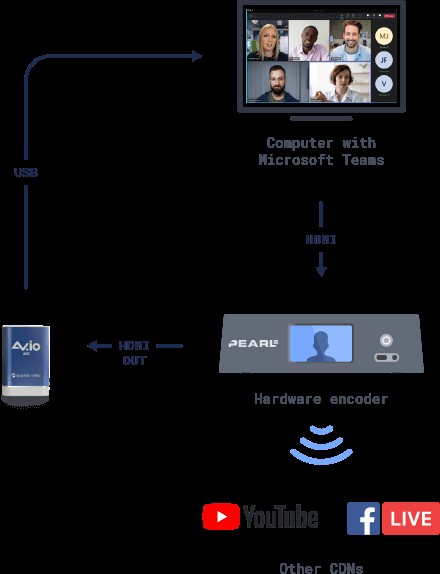
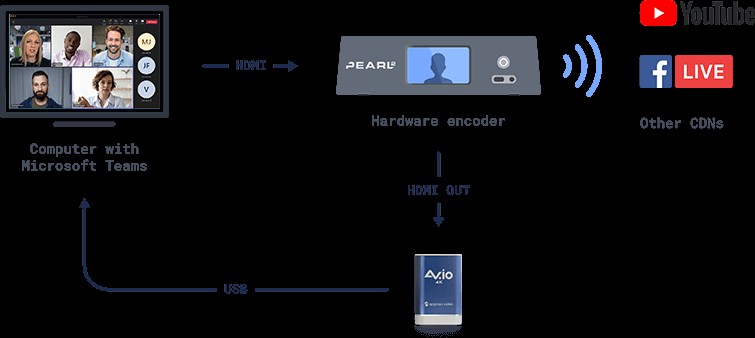
C'è una curva di apprendimento definita qui e un paio di avvertimenti. Quello più grande:se la tua finestra di Microsoft Teams si sposta, danneggerà i tuoi layout. Inoltre, la tua acquisizione includerà ogni bit di audio nella riunione, il che può causare problemi se un relatore dimentica di disattivare o riattivare l'audio.
Le chat di gruppo basate su testo non sono l'ideale durante produzioni dinamiche e ad alto rischio come un evento dal vivo. Per consentire la comunicazione in tempo reale tra produttori e partecipanti, puoi ospitare una riunione separata per fungere da backchannel.
B. Con un produttore remoto
Soprattutto in questi giorni, è possibile che il tuo produttore non si trovi sulla stessa rete locale del tuo computer host e del codificatore. Ad esempio, potresti preferire sfruttare la rete di livello aziendale nella sede della tua azienda piuttosto che la rete Internet di livello consumer che il tuo produttore ha a casa.
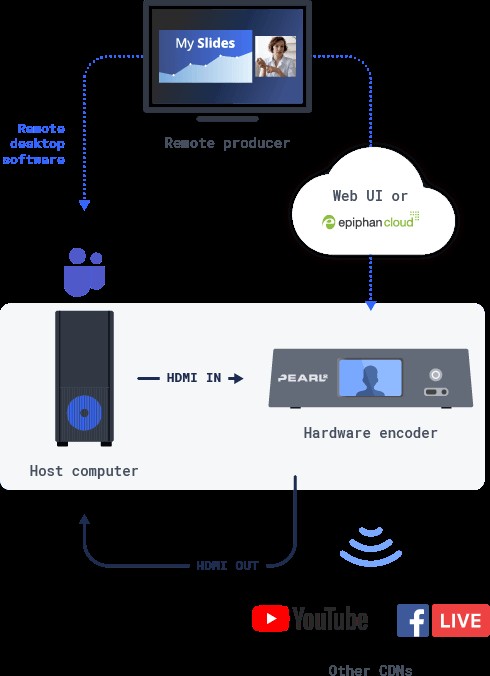
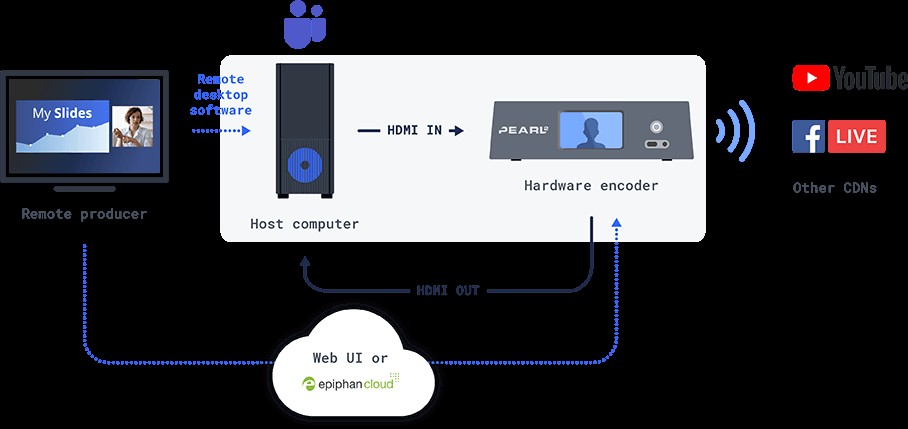
I produttori remoti possono assumere il controllo del tuo computer host utilizzando uno strumento desktop remoto come VNC o TeamViewer. Quindi il produttore può avviare e gestire la riunione di Microsoft Teams da cui proviene il codificatore. Naturalmente, questo aggiunge un altro livello di complessità. Ed è possibile che si verifichino problemi di affidabilità poiché questa è più una soluzione temporanea che una su misura per l'attività.
Se stai utilizzando un sistema Epiphan Pearl, puoi facilmente accedere e controllare il tuo codificatore attraverso l'intuitiva dashboard Epiphan Cloud. Questo semplifica il funzionamento. Tuttavia, avresti comunque bisogno di qualcuno in loco che lavori con il computer host che esegue Microsoft Teams o uno strumento software di accesso remoto separato per consentire al produttore di controllare quel computer.
Linea inferiore
In un pizzico, questa configurazione è funzionale e renderà il tuo evento molto migliore di un flusso non elaborato della riunione di Microsoft Teams, dell'interfaccia utente e di tutto il resto. Ma ci sono certamente metodi migliori e più efficienti là fuori.
2. Sfrutta l'integrazione NDI di Microsoft Teams
Microsoft Teams supporta Network Device Interface (NDI) di NewTek. Ciò offre un modo più pulito e semplificato per portare le fonti di Microsoft Teams nelle tue produzioni live. Per trarne vantaggio, avrai bisogno di un codificatore compatibile con NDI come Epiphan Pearl-2, nonché di un computer host sufficientemente potente per eseguire la riunione video di Microsoft Teams e produrre NDI.
La trasmissione NDI non è abilitata in Microsoft Teams per impostazione predefinita. L'amministratore di Microsoft Teams dovrà abilitare NDI in Microsoft Teams tramite l'interfaccia di amministrazione. Successivamente, dovrai abilitare NDI a livello di utente. Per scoprire come farlo, consulta le istruzioni di Microsoft per la trasmissione di audio e video da Teams con NDI.
A. Con un produttore locale
NDI è progettato per funzionare su reti locali. Detto questo, il codificatore compatibile con NDI e il computer che ospita la riunione di Microsoft Teams dovranno essere locali insieme. Idealmente, lo sarà anche il tuo produttore.
Nel computer host, riunisci i contributori dell'evento in una riunione di Microsoft Teams e seleziona l'opzione per avviare la trasmissione su NDI. (Per motivi di privacy, le persone nella tua riunione vedranno un messaggio quando ciò accade, poiché NDI consente a chiunque nella rete locale di sintonizzarsi sul feed.)
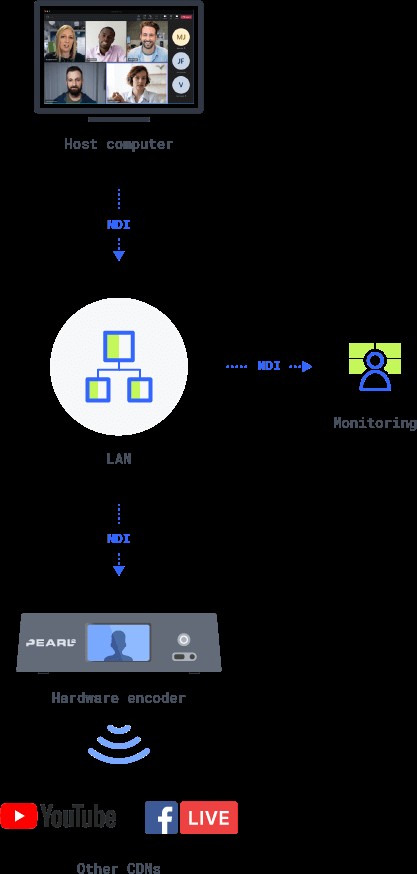
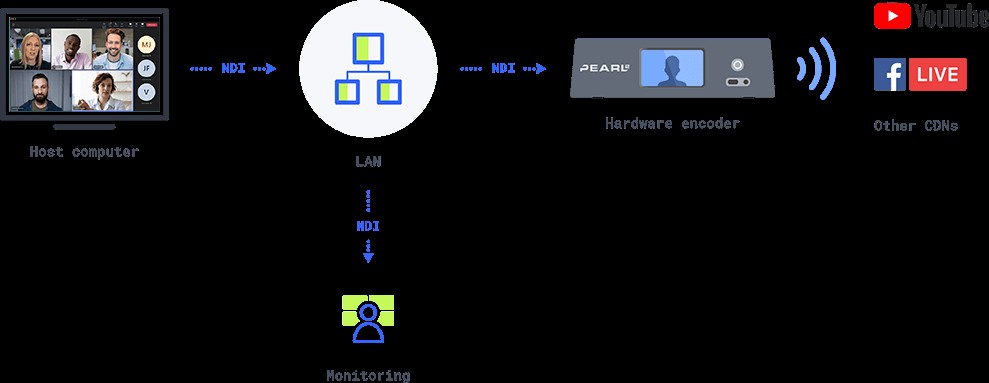
Con la trasmissione della riunione di Teams su NDI, puoi selezionare i feed dei singoli partecipanti come origini NDI sul codificatore. Quindi puoi aggiungere tali fonti a uno o più layout, passare da un layout all'altro in tempo reale ed eseguire i titoli su di essi.
B. Con un produttore remoto
NDI è progettato per la trasmissione video e audio su reti locali. Ma è ancora possibile sfruttare NDI e Microsoft Teams con un produttore fuori sede utilizzando un software desktop remoto o una rete privata virtuale (VPN).
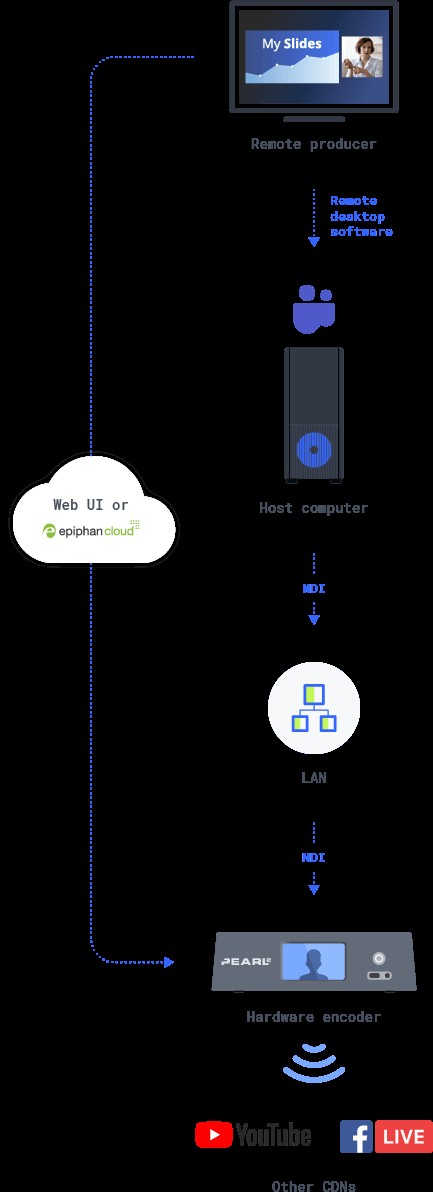
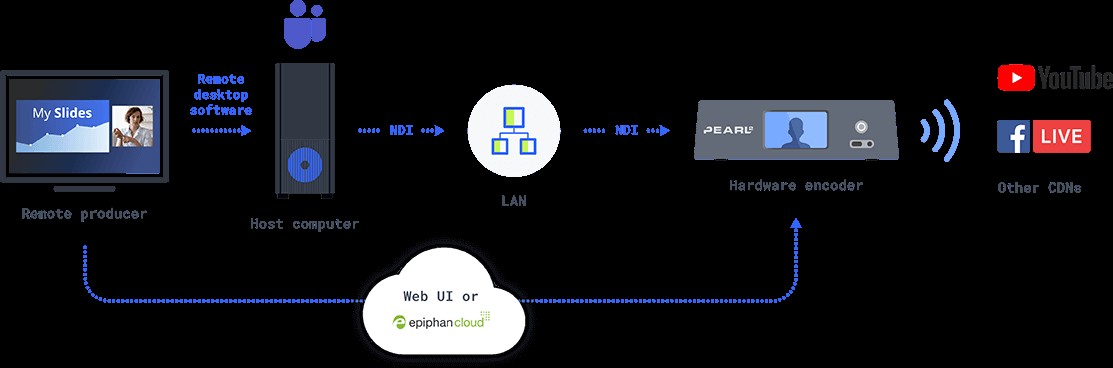
Lo svantaggio è la complessità aggiuntiva e i punti di errore che derivano dall'incorporazione di un altro strumento nel flusso di lavoro (in questo caso, il software desktop remoto).
Linea inferiore
L'integrazione NDI di Microsoft Teams è un ottimo modo per migliorare le trasmissioni basate su Teams. A condizione, ovviamente, di disporre di un codificatore e di una rete compatibili con NDI e di un computer con potenza di elaborazione sufficiente per emettere NDI.
3. Usa Epiphan Connect per estrarre facilmente i feed dei partecipanti
Non è sempre possibile avere un computer host e un codificatore sulla stessa rete. Rendere entrambi accessibili in remoto utilizzando un software desktop remoto, una VPN o un tunnel di rete funziona in un attimo, ma introduce complessità e incertezza.
C'è un'altra opzione migliore, indipendentemente dal fatto che il tuo produttore sia locale o stia lavorando in remoto:Epiphan Connect.
Epiphan Connect può estrarre fino a nove feed dei partecipanti di Microsoft Teams e una condivisione dello schermo e trasportarli nelle tue produzioni a 1080p e con audio isolato. Lo strumento è compatibile con tutti i ricevitori Secure Reliable Transport (SRT), che si tratti di un componente hardware o di una piattaforma virtuale come Epiphan Unify, semplificando l'integrazione nei flussi di lavoro esistenti.
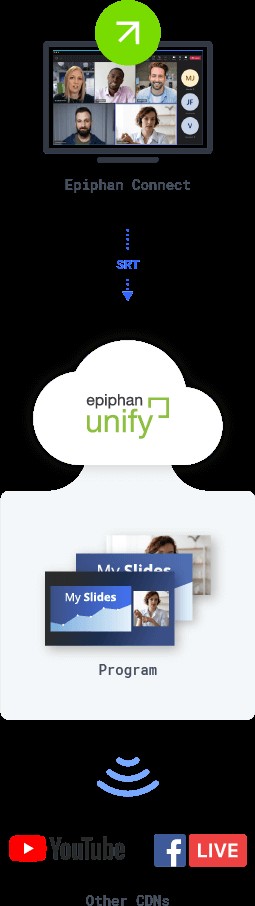
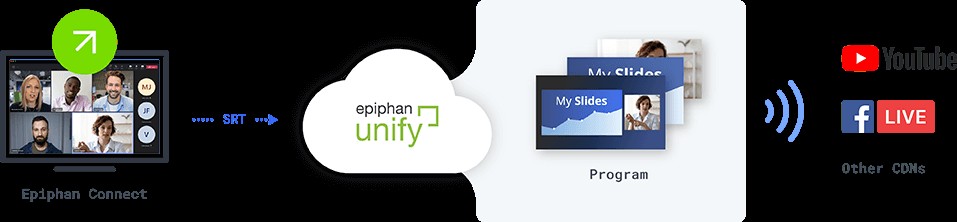
Essendo uno strumento basato su cloud, Epiphan Connect elimina i problemi di affidabilità che sono significativi nella produzione di eventi dal vivo e sono i principali svantaggi degli altri due approcci che abbiamo delineato qui:
- Non è necessario un computer host per eseguire la riunione video di Microsoft Teams. Ciò significa che c'è un componente in meno che potrebbe non funzionare o interrompere in altro modo il tuo evento live con popup non correlati.
- Le limitazioni all'elaborazione locale cessano di avere importanza. Epiphan Connect si ridimensionerà per fornire la potenza di cui hai bisogno quando ne hai bisogno.
- Epiphan Connect può isolare l'audio dei partecipanti in tracce separate, offrendoti un maggiore controllo su chi ascolta il tuo pubblico durante la trasmissione.
Linea inferiore
Con la sua interfaccia intuitiva, l'ampia compatibilità e l'architettura basata su cloud, Epiphan Connect è il modo più flessibile e intuitivo per produrre eventi dal vivo con Microsoft Teams.
Rimani aggiornato su Epiphan Connect
Il rilascio di Epiphan Connect è previsto per la fine dell'estate 2022. Iscriviti per ricevere aggiornamenti e ricevere notifiche non appena sarà disponibile.
